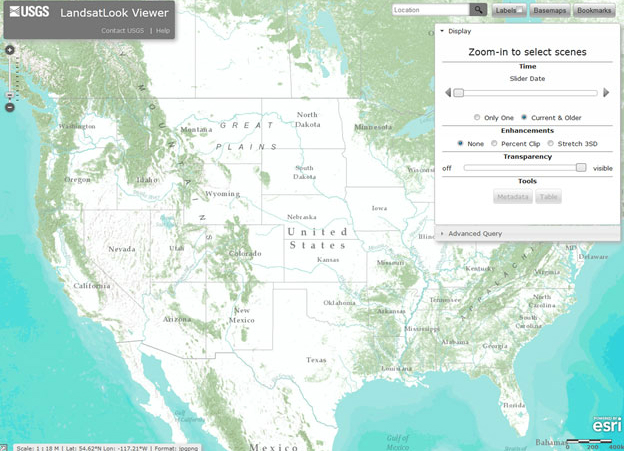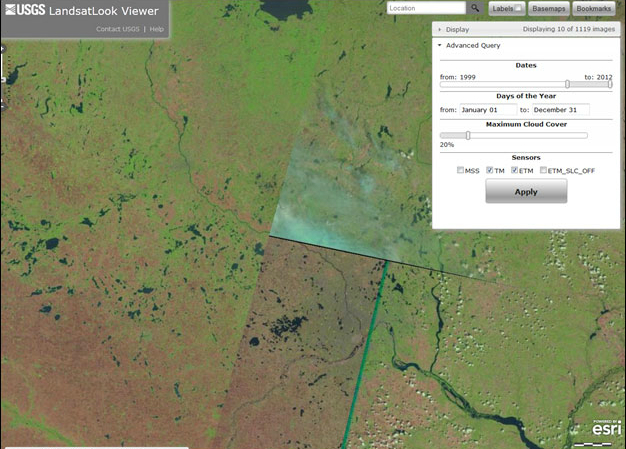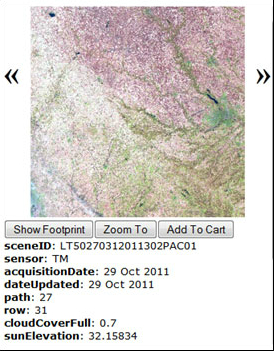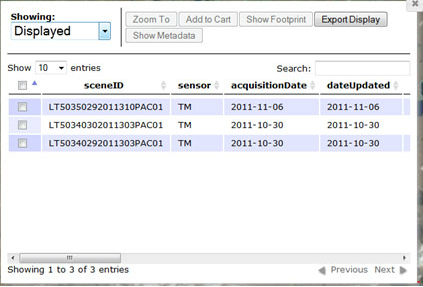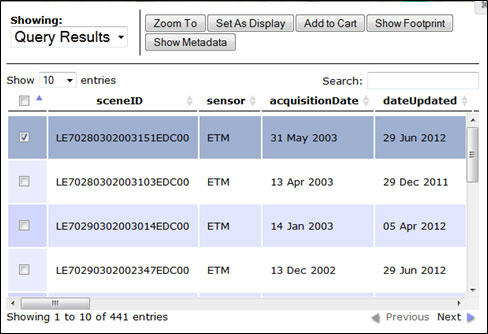【在线应用】USGS LandsatLook Viewer——Landsat升空40周年巨献
分享
写在前面的话
Landsat系列卫星40周年之际, 在7月23日下午的2012年Esri用户大会主题大会上,USGS的Rachel宣布和Esri合作,发布了新的LandsatLook服务和LandsatLook Viewer应用。
在这个服务中,USGS使用一个镶嵌数据集管理了所有30米分辨率的Landat归档影像,接近2百万景!压缩格式的快视图数据就超过16TB!
而LandsatLook Viewer则能够浏览全世界任何一个地方从1972年至今的土地利用变化情况,并提供高级查询、全分辨力的快视图下载和L1G数据产品的访问。
LandsatLook Viewer通过ArcGIS Server技术实现。通过它,可以实现全球Landsatlook影像数据的查询与下载。
详情请点击:http://www.esri.com/software/arcgis/arcgisserver
有关底图说明:
>>>地形图
名称:世界地形图(World Topographic Basemap)
鸣谢:Esri, DeLorme, NAVTEQ, TomTom, Intermap, iPC, USGS, FAO, NPS, NRCAN, GeoBase, Kadaster NL, Ordnance Survey, Esri Japan, METI, Esri China (Hong Kong), 以及GIS用户社区
详情请点击:http://www.arcgis.com/home/item.html?id=f2498e3d0ff642bfb4b155828351ef0e
>>>国家地理底图
名称:国家地理世界地图(National Geographic World Map)
鸣谢:National Geographic, Esri, DeLorme, NAVTEQ, UNEP-WCMC, USGS, NASA, ESA, METI, NRCAN, GEBCO, NOAA, iPC
详情请点击:
http://www.arcgis.com/home/item.html?id=b9b1b422198944fbbd5250b3241691b6
1 简介
USGS LandsatLook Viewer提供全分辨率LandsatLook影像1级产品的查询与下载。
系统链接地址:http://landsatlook.usgs.gov
这里补充两个内容:
>>>Landsat数据产品分级
>>>LandsatLook 影像
LandsatLook 影像是全分辨率的.jpeg格式文件,包括从EarthExplorer或者Glovis下载的Landsat影像数据。
几种LandsatLook 影像产品:
(1) LandsatLook 自然色影像:通过三波段组合方式显示自然色影像
>>>5、4、3的波段组合方式显示Landsat ETM+和TM影像
>>>2、4、1的波段组合方式显示Landsat MSS影像
(2) LandsatLook热红外影像:单波段灰度影像显示热红外属性
>>>6波段显示TM影像,61-high gain Band显示ETM+影像
(3) 带有地理参考的LandsatLook影像:将自然色影像、热红外影像以及地 理参考文件导入到地理信息系统或者影像处理软件包中
>>>使用地理空间数据抽象库可扩展标记语言文件(.XML )和ESRI世界文件(.wld)
>>>一些软件包,可以分别导入.wld 和.xml文件,并创建成地理参考影像
EarthExplorer链接地址:http://earthexplorer.usgs.gov
Glovis链接地址:http://glovis.usgs.gov
2 使用LandsatLook Viewer
可以通过右上角基于文本的搜索工具查找感兴趣区域,或者通过平移和缩放的方式进行区域查找。当将分辨率放大到1:1或者更大时,“场景选择”工具将被激活。默认的影像检索条件是1999年TM/ETM+影像,云覆盖量为20%。使用高级查询条件可以修改默认参数:影像采集时间、云覆盖量、传感器类型。
系统将会根据检索条件返回所有符合标准的影像数据。影像的总量显示在“Display”菜单的右上角。由于同一区域含有多时相影像覆盖,但置顶显示的影像仅是少数。用户可以通过点击“Metadata”按钮或影像列表查看影像及元数据文件。
“Enhancements”按钮可以用来对影像进行色彩拉伸显示,但并不改变影像的元数据信息,即下载的影像数据为未经增强的数据。
在元数据菜单中,可以点击“Footprint”显示影像的轮廓,或者点击“Zoom To”放大影像,点击“Add to Cart”将影像加入到购物车。(夜景也可以显示在“Metadata”框中,它们可以被添加到购物车中,但不会被显示在地图界面)
以列表形式查看结果,点击显示框底部的“Table”按钮。
点击“Showing”下拉框:其中有三个选项,分别是Displayed,Query Results和cart。通过“Displayed”选项改变当前显示的影像数据,通过“Query Results”选项查看检索到的影像数据,通过“cart”选项查看购物车中选中的影像数据。
“Export Display按钮:显示当前查看的影像数据
下面具体介绍一下“Showing”下拉框下的三个选项:
Displayed选项:当前显示的影像数据列表。查询到的影像数据可能比你想象中的大,因为在视窗中可能只显示了一部分的影像。假如想每次显示一景影像,可以利用“ZOOM TO”按钮放大影像。
在列表中选择一景影像后,列表框顶部的选项将变得可用:
“Add to Cart”按钮将选择的影像添置到购物车中。可以向购物车中加载若干景影像,如果选择新的影像到购物车中,已选择的影像也仍将继续存在。
完成查询及数据选择后,选择“cart”,将显示出所有待下载的影像。
您可以从购物车中移除影像,导出当前显示的影像,获取LandsatLook影像(下载具有地理参考的影像),或获取Landsat影像数据 - 下载全部场景的影像数据( 1级产品)。点击获取Landsat影像数据将进入USGS注册的服务,需要注意的是,下载影像数据需要注册账号以获取登录资格。
当您完成选定的下载文件,单击“Remove from Cart”,清除和关闭对话框,返回到查询界面。
注意事项:
Internet Explorer的8.x无法正确显示系统界面
文章来源:http://blog.csdn.net/arcgis_all/article/details/8239298
Landsat系列卫星40周年之际, 在7月23日下午的2012年Esri用户大会主题大会上,USGS的Rachel宣布和Esri合作,发布了新的LandsatLook服务和LandsatLook Viewer应用。
在这个服务中,USGS使用一个镶嵌数据集管理了所有30米分辨率的Landat归档影像,接近2百万景!压缩格式的快视图数据就超过16TB!
而LandsatLook Viewer则能够浏览全世界任何一个地方从1972年至今的土地利用变化情况,并提供高级查询、全分辨力的快视图下载和L1G数据产品的访问。
LandsatLook Viewer通过ArcGIS Server技术实现。通过它,可以实现全球Landsatlook影像数据的查询与下载。
详情请点击:http://www.esri.com/software/arcgis/arcgisserver
有关底图说明:
>>>地形图
名称:世界地形图(World Topographic Basemap)
鸣谢:Esri, DeLorme, NAVTEQ, TomTom, Intermap, iPC, USGS, FAO, NPS, NRCAN, GeoBase, Kadaster NL, Ordnance Survey, Esri Japan, METI, Esri China (Hong Kong), 以及GIS用户社区
详情请点击:http://www.arcgis.com/home/item.html?id=f2498e3d0ff642bfb4b155828351ef0e
>>>国家地理底图
名称:国家地理世界地图(National Geographic World Map)
鸣谢:National Geographic, Esri, DeLorme, NAVTEQ, UNEP-WCMC, USGS, NASA, ESA, METI, NRCAN, GEBCO, NOAA, iPC
详情请点击:
http://www.arcgis.com/home/item.html?id=b9b1b422198944fbbd5250b3241691b6
1 简介
USGS LandsatLook Viewer提供全分辨率LandsatLook影像1级产品的查询与下载。
系统链接地址:http://landsatlook.usgs.gov
这里补充两个内容:
>>>Landsat数据产品分级
>>>LandsatLook 影像
LandsatLook 影像是全分辨率的.jpeg格式文件,包括从EarthExplorer或者Glovis下载的Landsat影像数据。
几种LandsatLook 影像产品:
(1) LandsatLook 自然色影像:通过三波段组合方式显示自然色影像
>>>5、4、3的波段组合方式显示Landsat ETM+和TM影像
>>>2、4、1的波段组合方式显示Landsat MSS影像
(2) LandsatLook热红外影像:单波段灰度影像显示热红外属性
>>>6波段显示TM影像,61-high gain Band显示ETM+影像
(3) 带有地理参考的LandsatLook影像:将自然色影像、热红外影像以及地 理参考文件导入到地理信息系统或者影像处理软件包中
>>>使用地理空间数据抽象库可扩展标记语言文件(.XML )和ESRI世界文件(.wld)
>>>一些软件包,可以分别导入.wld 和.xml文件,并创建成地理参考影像
EarthExplorer链接地址:http://earthexplorer.usgs.gov
Glovis链接地址:http://glovis.usgs.gov
2 使用LandsatLook Viewer
可以通过右上角基于文本的搜索工具查找感兴趣区域,或者通过平移和缩放的方式进行区域查找。当将分辨率放大到1:1或者更大时,“场景选择”工具将被激活。默认的影像检索条件是1999年TM/ETM+影像,云覆盖量为20%。使用高级查询条件可以修改默认参数:影像采集时间、云覆盖量、传感器类型。
系统将会根据检索条件返回所有符合标准的影像数据。影像的总量显示在“Display”菜单的右上角。由于同一区域含有多时相影像覆盖,但置顶显示的影像仅是少数。用户可以通过点击“Metadata”按钮或影像列表查看影像及元数据文件。
“Enhancements”按钮可以用来对影像进行色彩拉伸显示,但并不改变影像的元数据信息,即下载的影像数据为未经增强的数据。
在元数据菜单中,可以点击“Footprint”显示影像的轮廓,或者点击“Zoom To”放大影像,点击“Add to Cart”将影像加入到购物车。(夜景也可以显示在“Metadata”框中,它们可以被添加到购物车中,但不会被显示在地图界面)
以列表形式查看结果,点击显示框底部的“Table”按钮。
点击“Showing”下拉框:其中有三个选项,分别是Displayed,Query Results和cart。通过“Displayed”选项改变当前显示的影像数据,通过“Query Results”选项查看检索到的影像数据,通过“cart”选项查看购物车中选中的影像数据。
“Export Display按钮:显示当前查看的影像数据
下面具体介绍一下“Showing”下拉框下的三个选项:
Displayed选项:当前显示的影像数据列表。查询到的影像数据可能比你想象中的大,因为在视窗中可能只显示了一部分的影像。假如想每次显示一景影像,可以利用“ZOOM TO”按钮放大影像。
在列表中选择一景影像后,列表框顶部的选项将变得可用:
“Add to Cart”按钮将选择的影像添置到购物车中。可以向购物车中加载若干景影像,如果选择新的影像到购物车中,已选择的影像也仍将继续存在。
完成查询及数据选择后,选择“cart”,将显示出所有待下载的影像。
您可以从购物车中移除影像,导出当前显示的影像,获取LandsatLook影像(下载具有地理参考的影像),或获取Landsat影像数据 - 下载全部场景的影像数据( 1级产品)。点击获取Landsat影像数据将进入USGS注册的服务,需要注意的是,下载影像数据需要注册账号以获取登录资格。
当您完成选定的下载文件,单击“Remove from Cart”,清除和关闭对话框,返回到查询界面。
注意事项:
Internet Explorer的8.x无法正确显示系统界面
文章来源:http://blog.csdn.net/arcgis_all/article/details/8239298
0 个评论
相关问题
- ArcGIS 知乎社区活动 之 2018拒绝boring,来,在线答题赢kindle【结果已出,速来领奖】
- Arcgis在管道方面的应用
- PublishTool是启动失败!求解决办法,在线等,急
- ArcGIS Pro要素符号应用问题
- 今年三维应用组开发大赛,在三维建模方面还是注重规则么?
- Why does data not display after publishing an ArcScene document to a 3D Web Scene (.3ws) and attempting to view within the CityEngine Web Viewer?
- 请问如何用在线地图制作图层啊
- MODIS与Landsat匹配问题
- 如何将大数据与GIS应用分析技术有创新的结合分析出结果?
- arcgis在通信领域有哪些典型应用
- arcgis api for javascript实现在线打印功能,输出的时候 怎么确定那些图层加上